Cách lấy lại mật khẩu Zalo khi quên trên điện thoại, máy tính

Để lấy lại mật khẩu Zalo, bạn có thể chọn 3 cách khôi phục qua số điện thoại, qua email đăng ký hoặc thông qua tin nhắn SMS xác nhận. Xem chi tiết những bước thực hiện sau.
Cách lấy lại mật khẩu Zalo trên điện thoại
Quên mật khẩu Zalo? Đừng lo lắng! Bài viết này sẽ hướng dẫn bạn từng bước để lấy lại mật khẩu Zalo một cách dễ dàng ngay trên điện thoại, đảm bảo bạn nhanh chóng truy cập lại tài khoản của mình.
Lấy lại khi còn dùng số điện thoại cũ (qua SMS)
Để lấy lại mật khẩu Zalo bằng mã xác nhận SMS, các bạn xem qua các bước thực hiện sau:
- Bước 1: Bạn tiến hành truy cập vào Zalo trên điện thoại của bạn. Lúc này, bạn chọn vào Đăng nhập.

- Bước 2: Tại màn hình Đăng nhập, bạn tiếp tục chọn lấy lại mật khẩu.

- Bước 3: Nhập số điện thoại bạn muốn lấy lại mật khẩu rồi chọn Tiếp tục.

- Bước 4: Một cửa sổ pop-up hiện lên để thông báo với bạn rằng mã kích hoạt Zalo sẽ gửi đến số điện thoại mà bạn yêu cầu lấy lại mật khẩu bằng sms hoặc cuộc gọi thoại. Bạn chọn vào Xác nhận và nhập mã kích hoạt được gửi đến để truy cập vào tài khoản.

- Bước 5: Sau khi đăng nhập thành công, bạn có thể chọn Tạo mật khẩu để đặt lại mật khẩu cho tài khoản của bạn.

Lấy lại khi mất sim hoặc đổi số điện thoại
Mất SIM hoặc số điện thoại khiến bạn không thể khôi phục mật khẩu Zalo? Đừng lo, vẫn có cách để lấy lại tài khoản. Dưới đây là hướng dẫn chi tiết giúp bạn khôi phục mật khẩu Zalo ngay cả khi không còn sử dụng số điện thoại cũ.
Trường hợp sim đăng ký chính chủ tên của bạn
Đối với trường hợp này, bạn chỉ cần tiến hành đến cửa hàng dịch vụ của nhà mạng mà bạn đang sử dụng để làm lại SIM. Phí làm lại SIM tùy theo mỗi nhà mạng và chỉ giao động khoảng 25,000đ.
Trước khi đến cửa hàng để làm lại SIM, bạn cần chuẩn bị trước 5 số thuê bao đã liên lạc gần đây nhất, CMND hoặc Căn cước công dân bản chính.để cung cấp cho nhân viên nhà mạng.
Sau khi đã làm lại SIM, bạn chỉ cần thực hiện lấy lại mật khẩu Zalo theo các bước ở trên.

Nếu số điện thoại Zalo đã có người khác đăng ký chính chủ
Có thể do quá lâu ngày bạn không phát sinh giao dịch trên SIM nên nhà mạng đã thu hồi số thuê bao của bạn và đã có người khác mua và đăng ký chính chủ, do đó, bạn không thể lấy được mã kích hoạt tài khoản Zalo từ số điện thoại này.
Cách duy nhất để có mã kích hoạt là bạn cần liên hệ ngay cho chủ thuê bao mới và nhờ họ hỗ trợ cung cấp mã kích hoạt cho bạn để bạn có thể truy cập vào tài khoản. Và mã kích hoạt chỉ có hiệu lực trong 45 giây nên bạn cần sắp xếp với chủ thuê bao để mọi việc diễn ra suôn sẻ.
Sau khi có mã kích hoạt và đã đăng nhập thành công vào tài khoản Zalo, bạn nên tiến hành đổi số điện thoại sang số bạn thường sử dụng bằng cách sau:
- Bước 1: Tại giao diện chính màn hình Zalo, bạn chọn vào mục Cá Nhân ở góc phải bên dưới màn hình. Tại đây, bạn chọn vào mục Cài đặt (biểu tượng hình bánh răng) ở góc trên bên phải màn hình.
- Bước 2: Bạn tiếp tục chọn Tài khoản và bảo mật Đổi số điện thoại Bắt đầu đổi số điện thoại.
- Bước 3: Bạn nhập số điện thoại mình muốn đổi và chọn Tiếp tục và thao tác theo hướng dẫn để hoàn tất.
Như vậy là xong!
Lấy lại mật khẩu bằng số điện thoại khác đăng ký mới
Phương pháp này cho phép bạn sử dụng số điện thoại mới để lấy lại mật khẩu Zalo, phù hợp khi bạn mất số điện thoại cũ nhưng vẫn còn đăng nhập trên thiết bị của mình.
Hướng dẫn thực hiện:
- Bước 1: Nhấn vào biểu tượng Cá nhân ở góc dưới của giao diện ứng dụng.
- Bước 2: Chọn mục Tài khoản và bảo mật.
- Bước 3: Nhấn vào Số điện thoại.
- Bước 4: Chọn Bắt đầu đổi số điện thoại và điền số điện thoại bạn muốn sử dụng.
- Bước 5: Nhập mã xác nhận được gửi từ tổng đài vào số điện thoại mới, sau đó nhấn Tiếp tục để hoàn tất quá trình đổi số điện thoại.
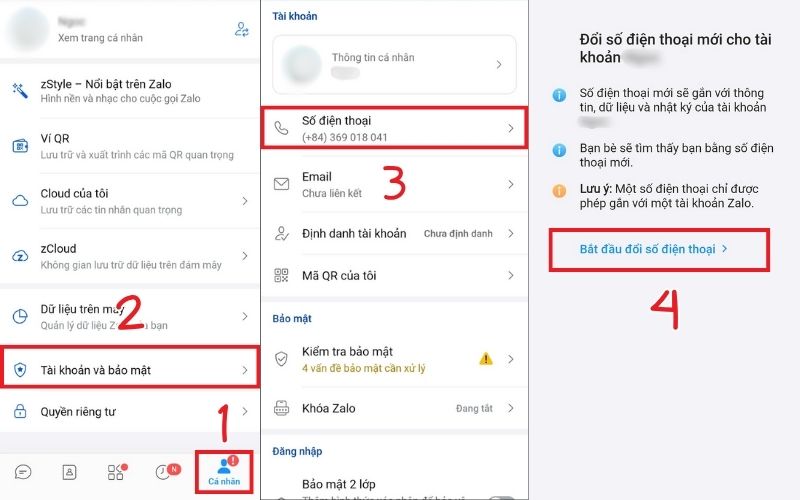
Cách lấy lại mật khẩu Zalo trên máy tính
Khi bạn quên mất mật khẩu Zalo để đăng nhập trên máy tính thì có thể sử dụng một trong 2 cách dưới dây. Xem chi tiết ngay sau đây nhé:
Lấy lại khi còn đăng nhập trên app Zalo
- Bước 1: Trên cửa sổ đăng nhập Zalo trên máy tính, bạn nhấn nhanh vào trang Quét mã QR.

- Bước 2: Lúc này, bạn sẽ dùng điện thoại của mình và mở ứng dụng Zalo. Ở trang Tin nhắn, click vào biểu tượng mã QR trên thanh tìm kiếm bạn đưa công cụ quét mã này vào để quét mã QR có trên màn hình máy tính để hoàn tất đăng nhập.

Lấy lại mật khẩu khi đã thoát hoàn toàn khỏi tài khoản
Nếu trường hợp này xảy ra, bạn sẽ không còn cơ sở nào để đăng nhập nữa. Do vậy, hãy làm theo các bước hướng dẫn sau để lấy lại mật khẩu Zalo khi quên nhanh chóng:
- Bước 1: Ở màn hình đăng nhập của Zalo, nhấn Quên mật khẩu nhập số điện thoại của bạn nhấn Tiếp tục.

- Bước 2: Bấm Xác nhận nhập mã từ cuộc gọi của Zalo nhấn nút Tiếp tục.

- Bước 3: Tiến hành thay đổi mật khẩu và nhấn Xác nhận để hoàn tất.

Lấy mật khẩu tài khoản bằng mã QR
Cách lấy lại mật khẩu Zalo không cần mã là một phương thức phổ biến và được nhiều người áp dụng. Tuy nhiên hiện nay vẫn còn một số bạn chưa biết cách làm. Hãy để Sforum hướng dẫn bạn các bước chi tiết như sau.
- Bước 1: Truy cập Zalo qua trình duyệt web trên máy tính và chọn mục “Đăng nhập bằng mã QR”.
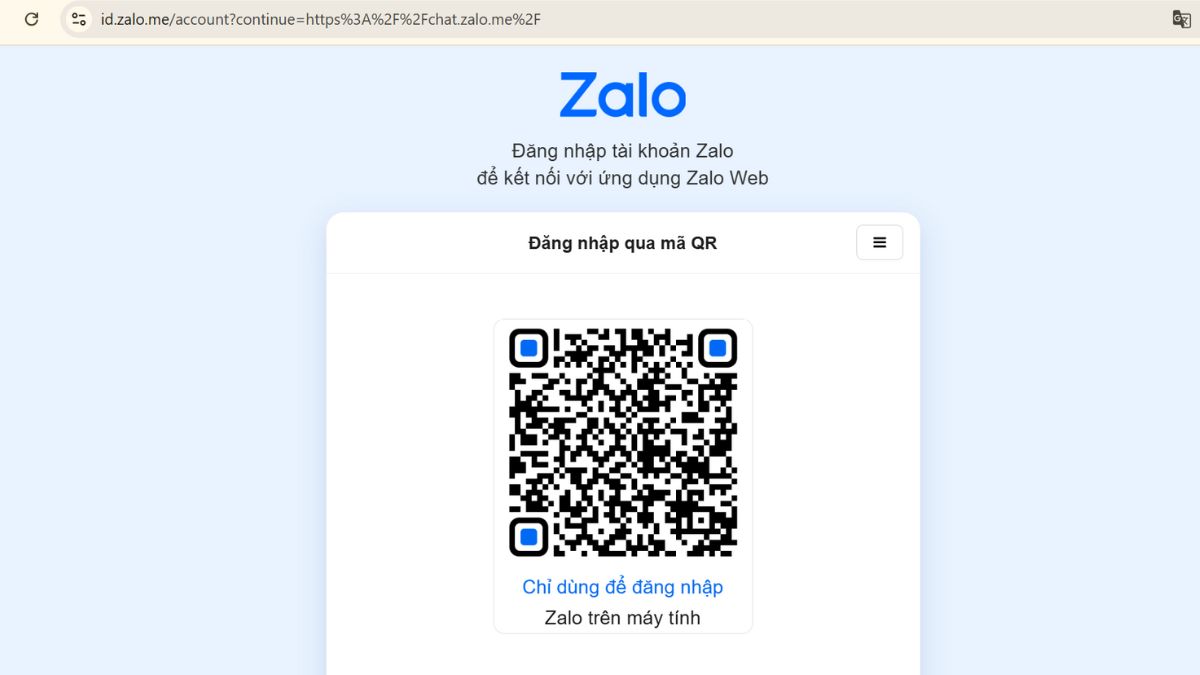
- Bước 2: Để hoàn tất cách lấy lại mật khẩu Zalo không cần mã này, hãy mở ứng dụng Zalo trên điện thoại của bạn. Tại giao diện chính, bạn tìm và nhấn vào biểu tượng hình máy quét để quét mã QR đang hiển thị trên màn hình máy tính.
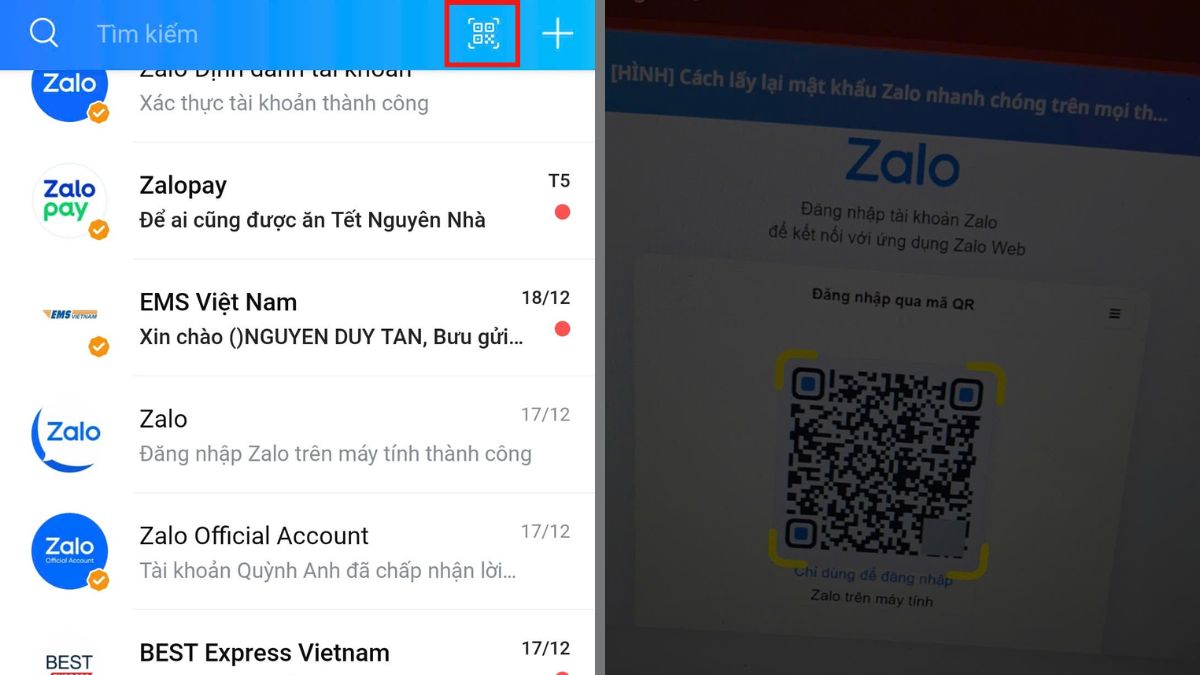
- Bước 3: Khi quét mã thành công, một thông báo sẽ xuất hiện để xác nhận đăng nhập trên thiết bị khác. Bạn chỉ cần nhấn “Đăng nhập” để hoàn tất. Tuy nhiên, hãy kiểm tra cẩn thận thông tin thiết bị yêu cầu đăng nhập. Nếu nhận thấy bất kỳ dấu hiệu bất thường, bạn nên chọn “Từ chối đăng nhập” để bảo vệ tài khoản Zalo của mình khỏi nguy cơ bị mất hoặc bị hack.
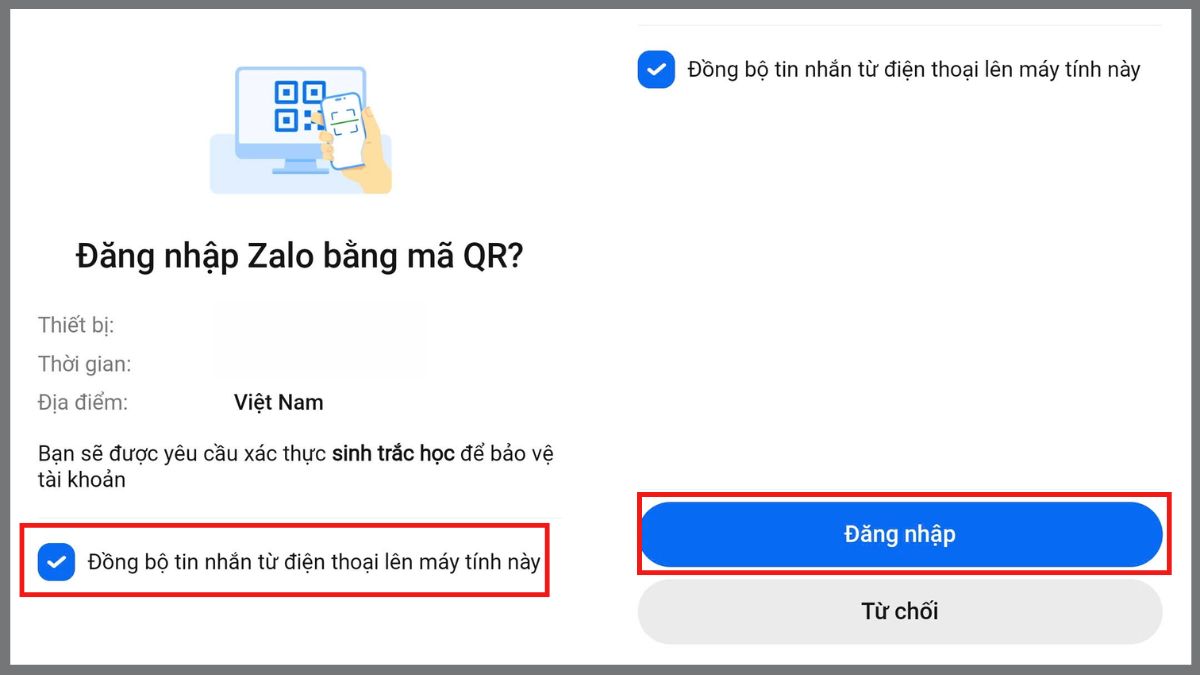
Cách lấy mật khẩu Zalo không cần mã xác nhận
Trong trường hợp bạn không nhận được mã xác nhận từ Zalo, vẫn có những phương pháp để khôi phục tài khoản. Dưới đây là các cách lấy lại mật khẩu Zalo phổ biến. Hãy cùng Sforum tìm hiểu các bước chi tiết về cách thực hiện bạn nhé!
Lấy lại mật khẩu qua Facebook liên kết
Cách lấy lại mật khẩu Zalo qua Facebook đơn giản theo các bước sau:
- Bước 1: Truy cập vào trình duyệt Chrome, Cốc Cốc hay Safari,... và đăng nhập vào Zalo bằng tài khoản Facebook của mình.
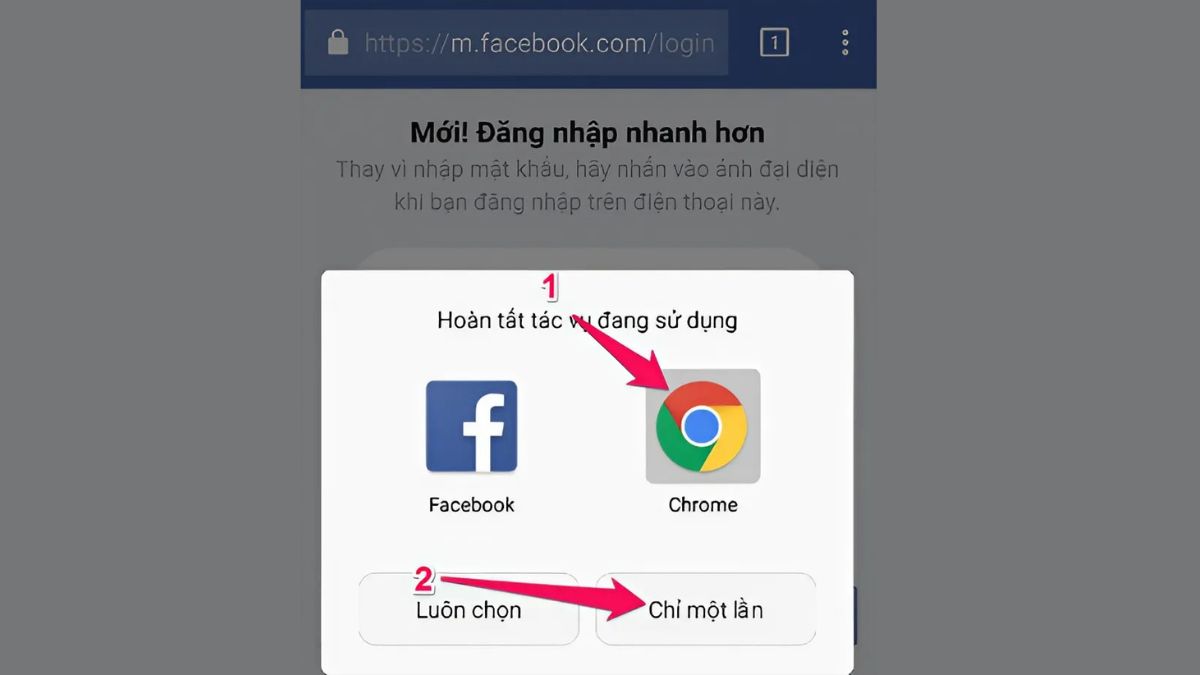
- Bước 2: Truy cập vào đường dẫn chat.zalo.me trên trình duyệt, sau đó nhấn vào tùy chọn "Đăng nhập bằng Facebook" ở phía dưới màn hình.
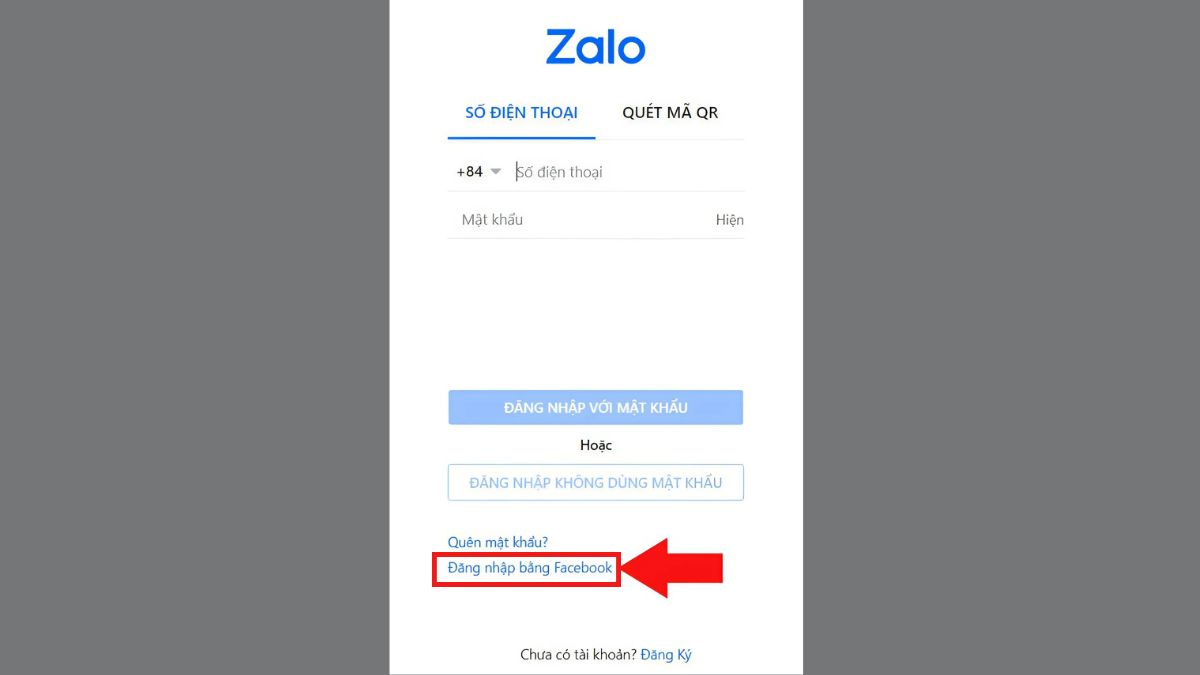
- Bước 3: Nếu số điện thoại trên Facebook trùng với số dùng để đăng nhập Zalo, bạn chỉ cần nhấn “Tiếp tục dưới tên…” để hoàn tất. Nếu số điện thoại không trùng, hệ thống sẽ gửi mã xác nhận 6 chữ số đến số đã đăng ký. Để kết thúc thao tác trong cách lấy lại mật khẩu Zalo qua Facebook, bạn chỉ cần nhập mã này vào ô yêu cầu để hoàn tất đăng nhập.
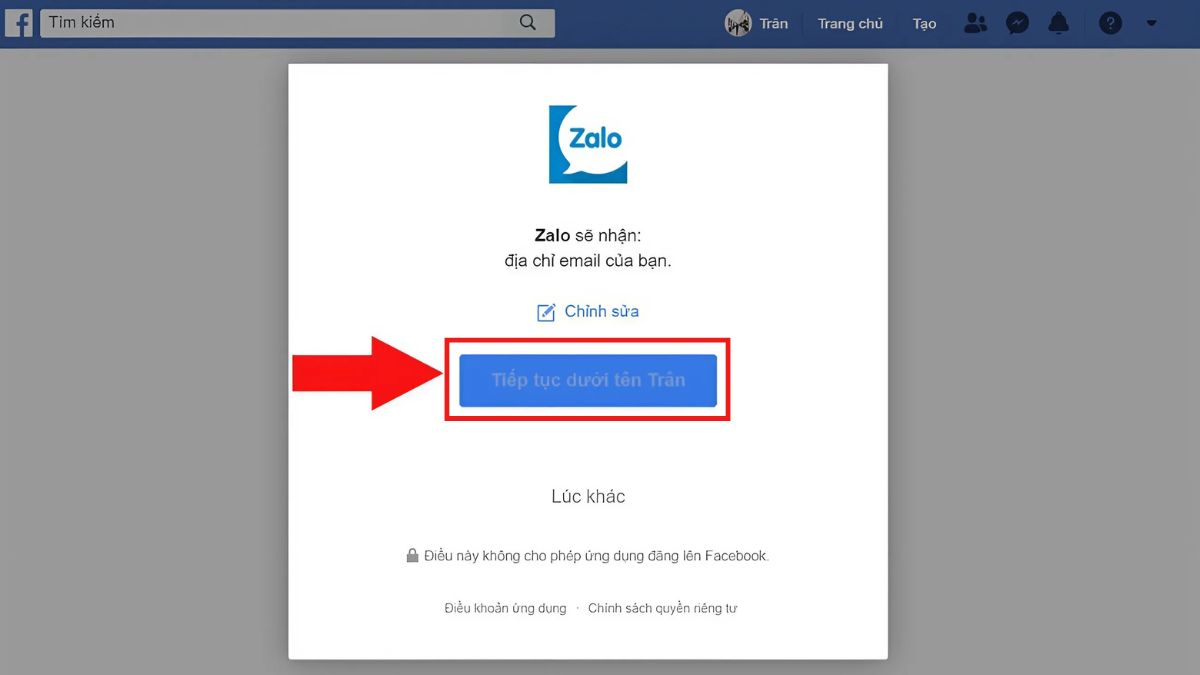
Lấy lại mật khẩu bằng Username / ID Zalo
Ngoài việc lấy lại mật khẩu Zalo bằng Facebook, bạn còn có thể sử dụng Username của mình để thực hiện. Hãy để Sforum bật mí cho bạn cách lấy lại mật khẩu Zalo bằng Username nhé.
- Bước 1: Mở ứng dụng Zalo trên thiết bị và chọn "Đăng nhập". Sau đó, nhập số điện thoại đã đăng ký và chọn "Lấy lại mật khẩu", rồi nhấn "Tiếp tục".
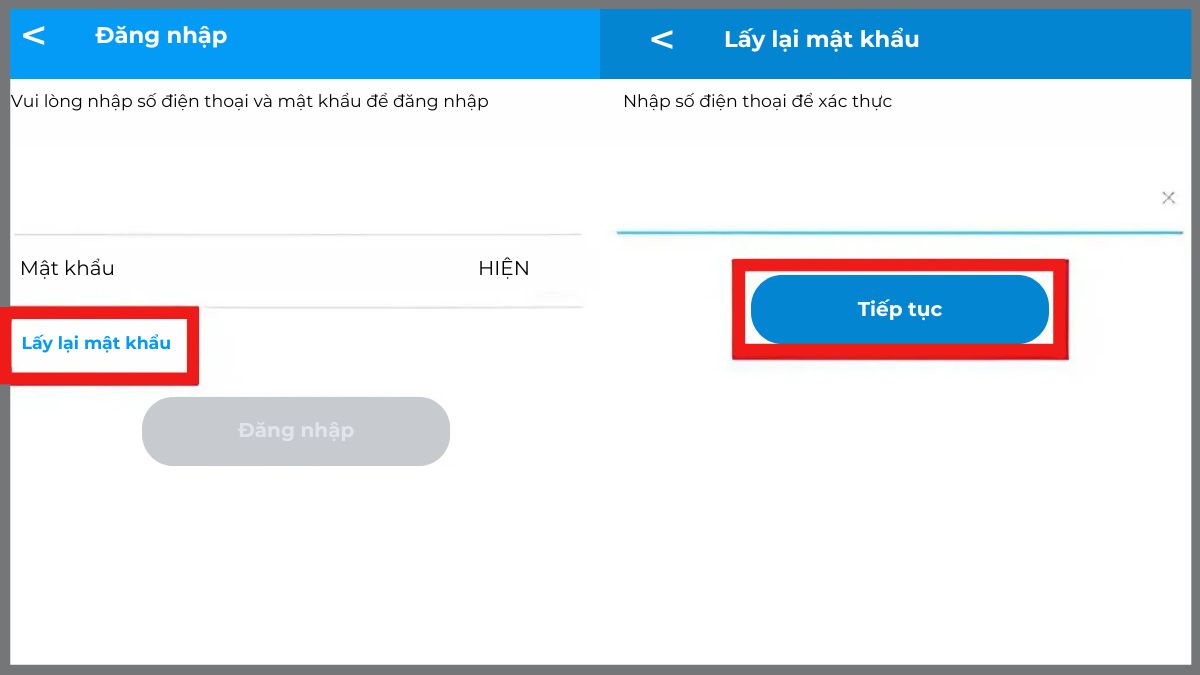
- Bước 2: Zalo sẽ gọi điện cho bạn để cung cấp mã kích hoạt. Nhấn "Xác nhận" để đảm bảo bạn nhận được cuộc gọi. Để thực hiện cách lấy lại mật khẩu Zalo bằng Username, bạn cần nhập mã kích hoạt vào ô yêu cầu và nhấn "Tiếp tục" (lưu ý mã chỉ có hiệu lực trong 30 giây).
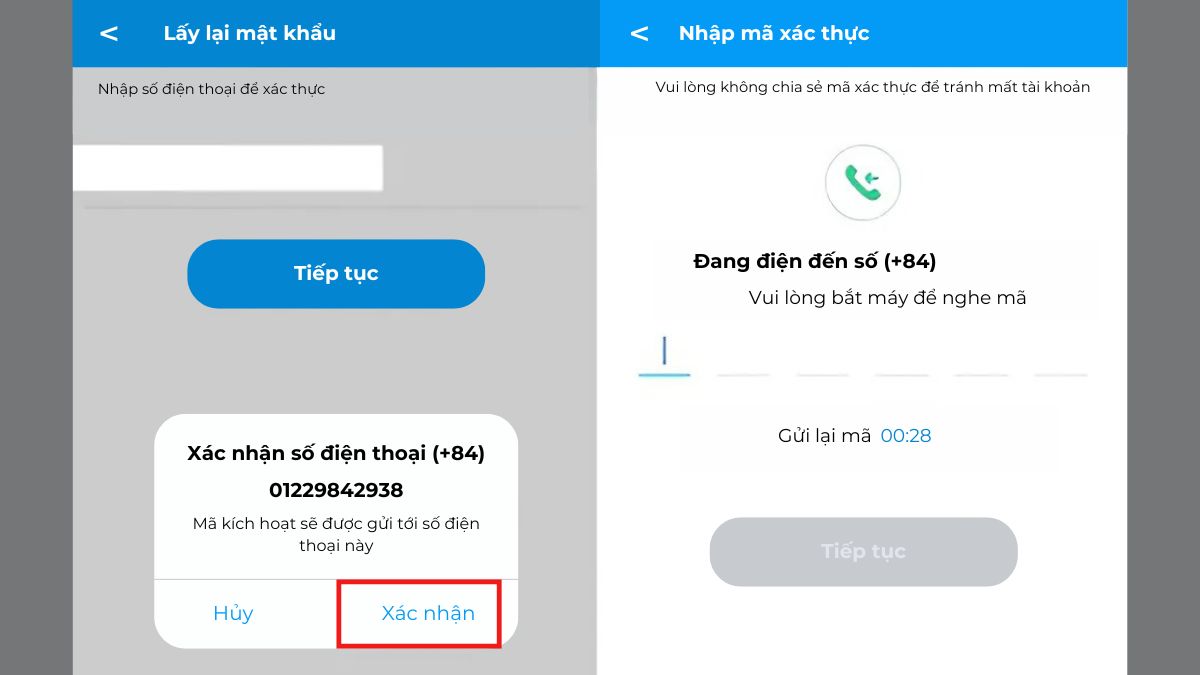
- Bước 3: Đăng nhập vào tài khoản Zalo. Tại đây, bạn tạo mật khẩu mới bằng cách nhập mật khẩu mới hai lần và nhấn “Cập nhật”'.
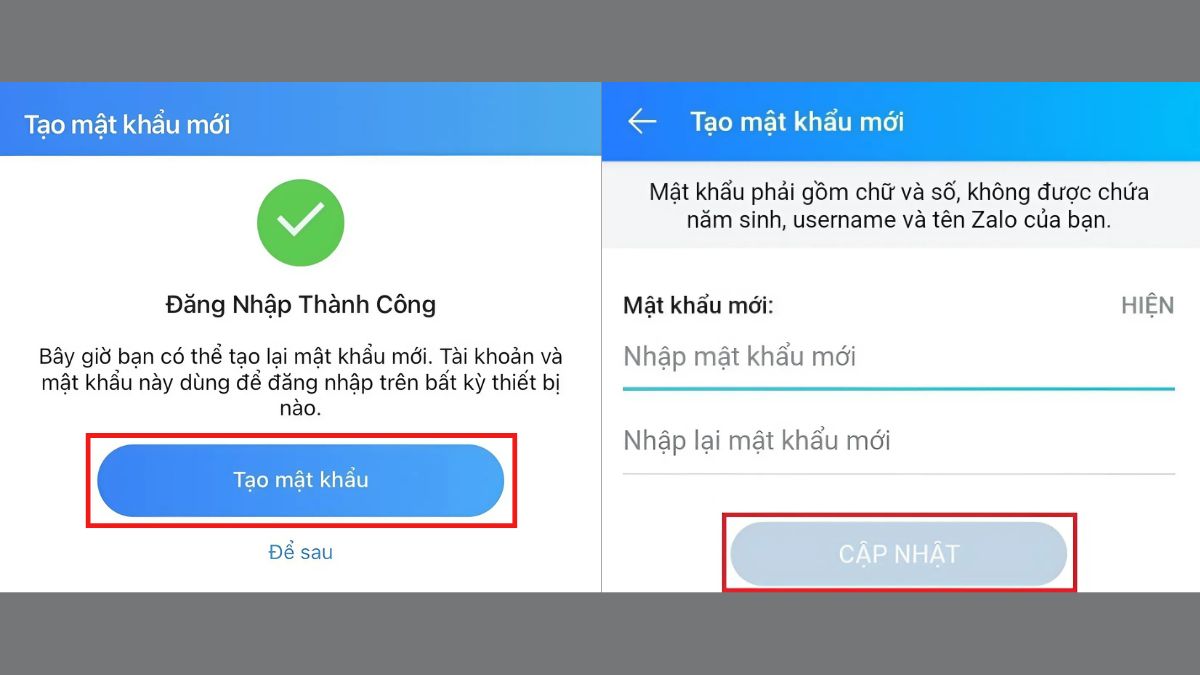
Lấy mật khẩu tài khoản Zalo bằng Gmail
Sử dụng Gmail cũng là một cách để lấy lại mật khẩu Zalo hay. Hãy cùng Sforum khám phá các bước trong cách lấy lại mật khẩu Zalo qua Gmail dưới đây.
- Bước 1: Mở trình duyệt Chrome và truy cập vào phần Cài đặt bằng cách nhấn vào biểu tượng ba chấm ở góc trên bên phải màn hình.
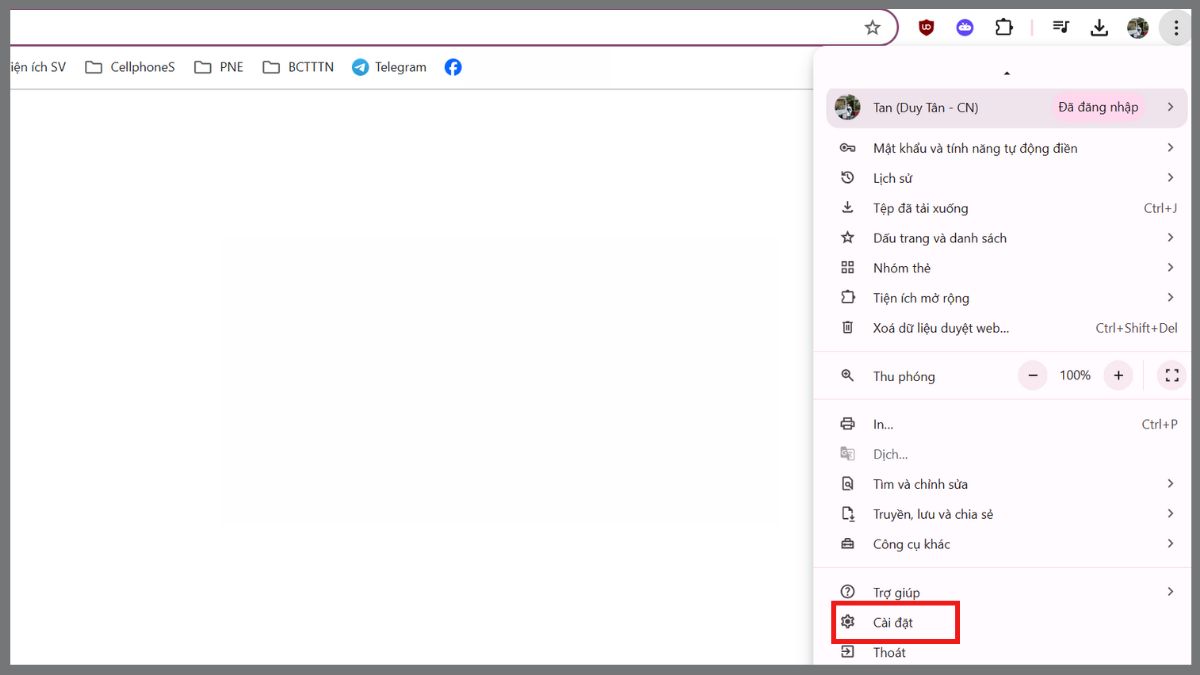
- Bước 2: Đi tới mục “Trình quản lý mật khẩu”, sau đó tìm và chọn ứng dụng Zalo.
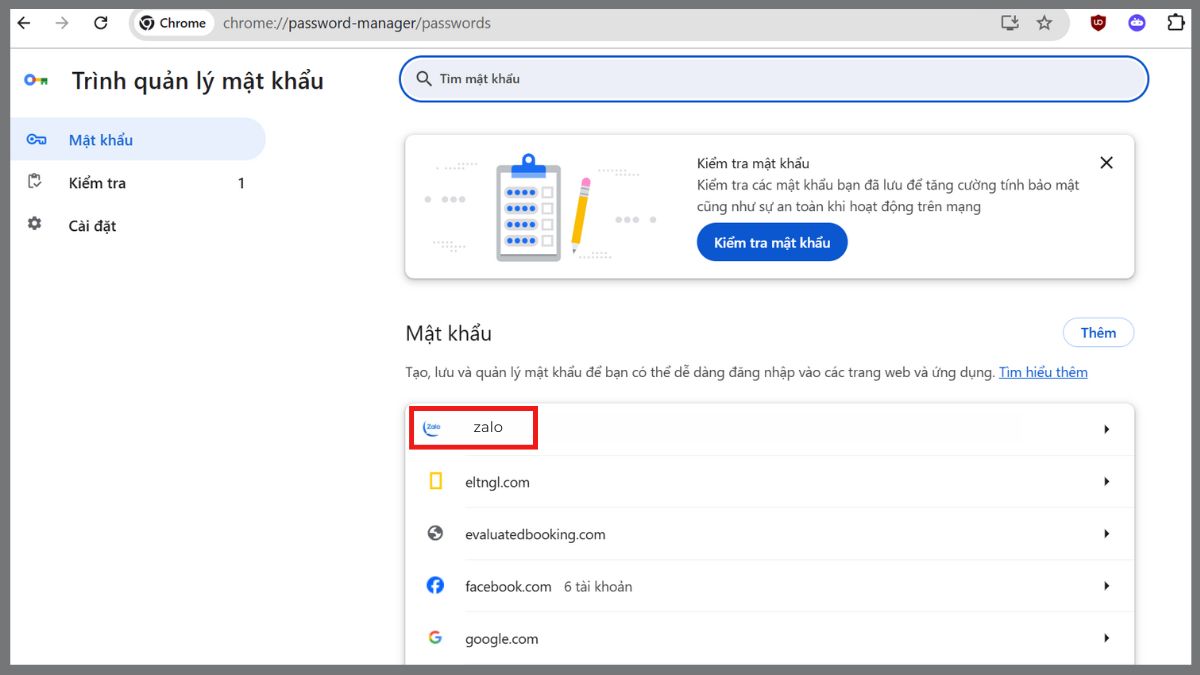
- Bước 3: Tại đây, thông tin tài khoản Zalo của bạn sẽ xuất hiện. Nhấp vào biểu tượng mắt để hiển thị mật khẩu. Như vậy, bạn đã hoàn tất cách lấy lại mật khẩu Zalo qua Gmail một cách dễ dàng.
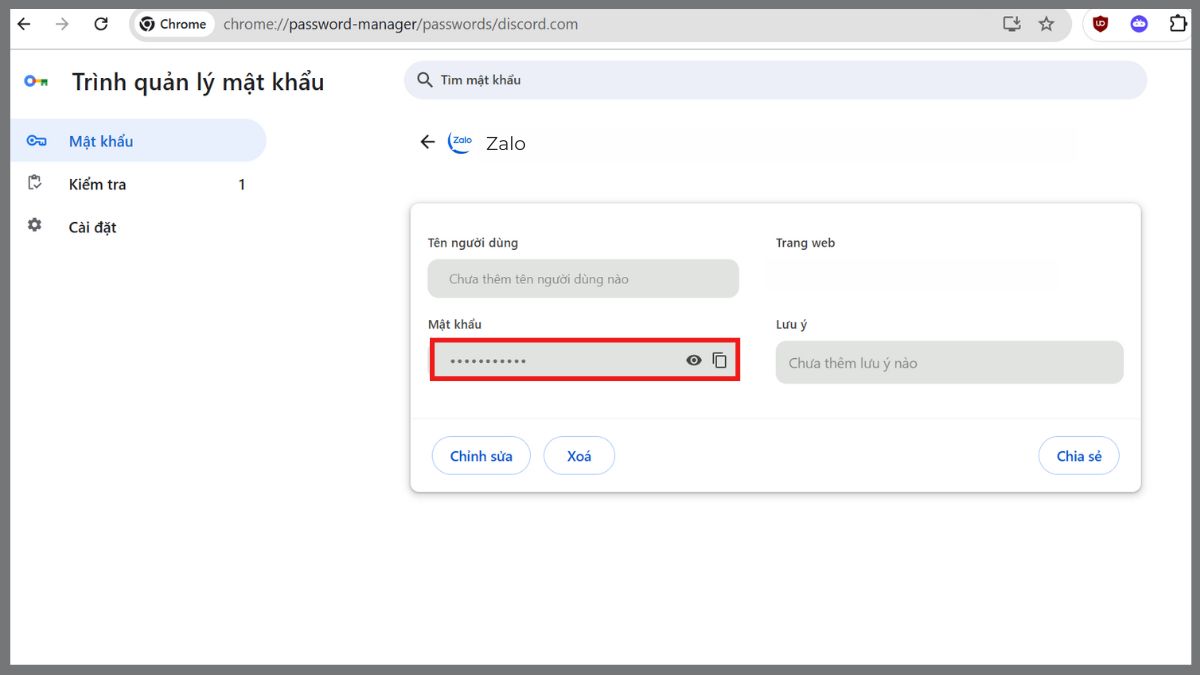
Cách lấy lại mật khẩu Zalo khi đang ở nước ngoài
- Bước 1: Mở ứng dụng Zalo và chọn tùy chọn “Quên mật khẩu”.
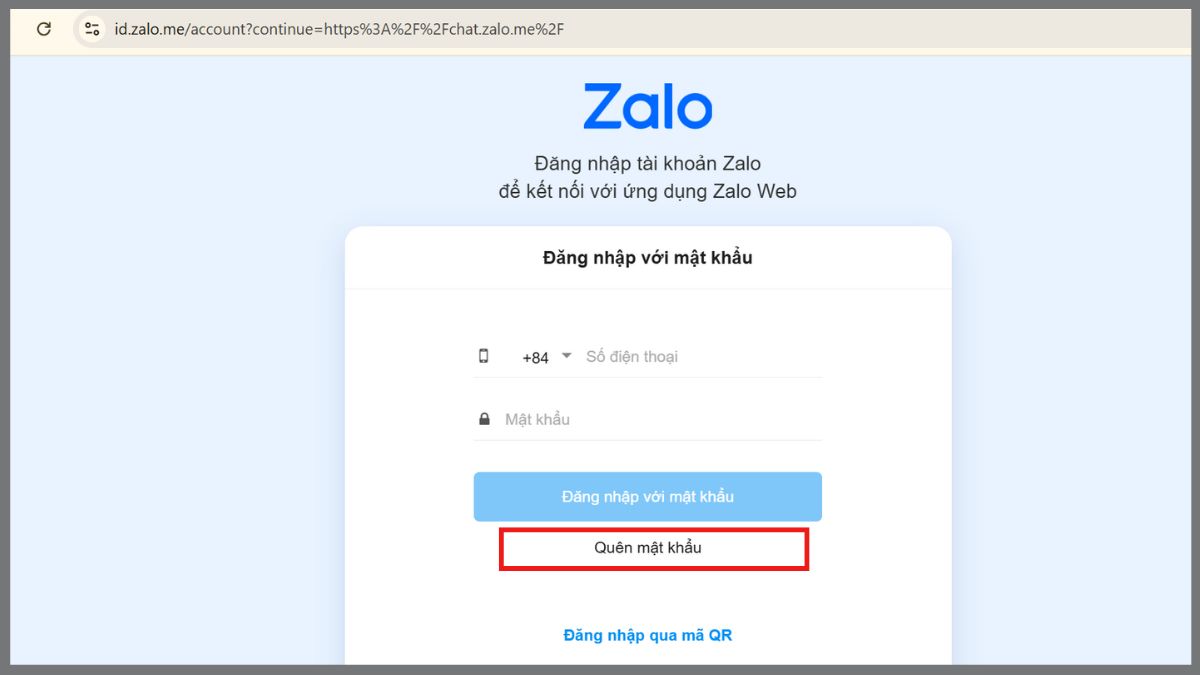
- Bước 2: Nhập số điện thoại đã dùng để đăng ký Zalo vào ô trống, nhấn “Tiếp tục” và xác nhận thông tin.
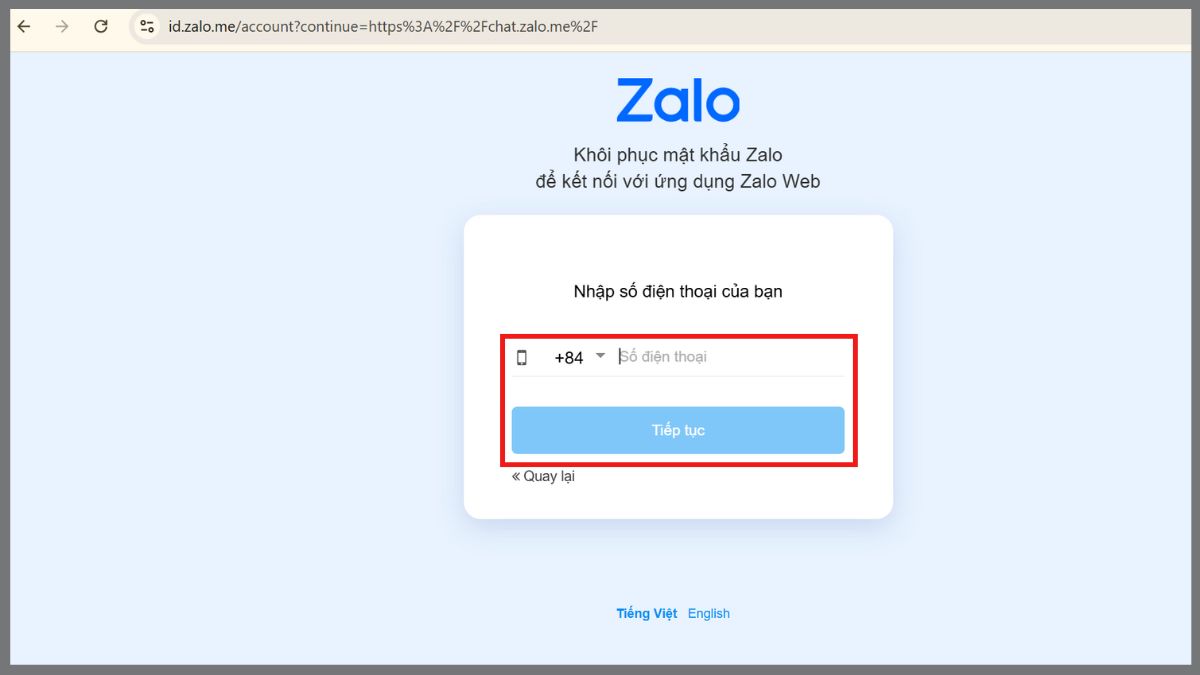
- Bước 3: Nhận mã xác thực gửi về số điện thoại, nhập mã vào ô yêu cầu, sau đó tạo mật khẩu mới và bấm “Xác nhận” để hoàn tất.
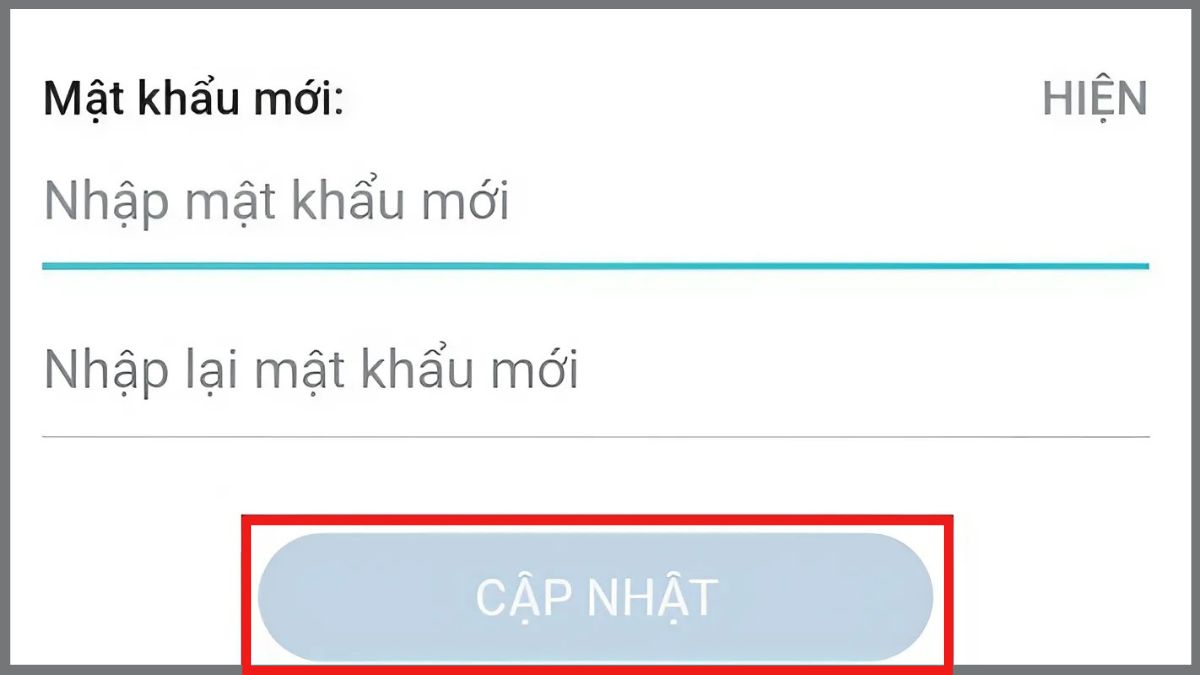
Câu hỏi thường gặp
Có thể lấy lại mật khẩu Zalo mà không cần mã xác minh không?
Không thể lấy lại mật khẩu Zalo mà không dùng mã xác minh, vì đây là lớp bảo mật quan trọng để đảm bảo chỉ chủ tài khoản mới có thể truy cập. Nếu không nhận được mã, bạn nên kiểm tra xem số điện thoại đăng ký còn hoạt động không hoặc liên hệ nhà mạng để khôi phục số. Hạn chế sử dụng dịch vụ bên thứ ba để tránh rủi ro bảo mật, và hãy liên hệ đội ngũ hỗ trợ của Zalo nếu cần trợ giúp.
Có thể lấy lại tài khoản Zalo nếu số điện thoại đăng ký đã hết hạn sử dụng không?
Nếu số điện thoại bạn dùng để đăng ký tài khoản Zalo không còn hoạt động, việc lấy lại tài khoản sẽ trở nên phức tạp hơn. Zalo yêu cầu số điện thoại đăng ký ban đầu để xác nhận quyền sở hữu tài khoản. Tuy nhiên, bạn vẫn có thể thử liên hệ đội ngũ hỗ trợ của Zalo để trình bày rõ vấn đề. Điều quan trọng là cần cung cấp các thông tin xác thực khác, chẳng hạn như tên tài khoản, ảnh đại diện, hoặc lịch sử giao dịch trong trường hợp bạn sử dụng Zalo Pay. Mặc dù không đảm bảo chắc chắn, nhưng điều này sẽ tăng khả năng được hỗ trợ khôi phục tài khoản.
Tổng đài Zalo có hỗ trợ lấy lại mật khẩu trực tiếp bằng số điện thoại khác không?
Không, tổng đài Zalo không hỗ trợ khôi phục mật khẩu trực tiếp qua số điện thoại khác. Hệ thống bảo mật của Zalo yêu cầu chính số điện thoại đăng ký ban đầu để thực hiện xác thực. Tuy nhiên, trong trường hợp đặc biệt như mất số hoặc không còn quyền truy cập, bạn có thể gọi đến tổng đài để xin hướng dẫn chi tiết. Họ thường yêu cầu bạn cung cấp thêm thông tin xác thực bổ sung để kiểm tra tính hợp lệ của yêu cầu. Dù không đơn giản, nhưng nếu bạn có đủ bằng chứng chứng minh quyền sở hữu tài khoản, khả năng khôi phục vẫn có thể xảy ra.

Trên đây là những mẹo giúp bạn có thể dễ dàng lấy lại mật khẩu Zalo chỉ với vài bước vô cùng đơn giản. Chúc các bạn thành công thủ thuật Zalo này và đừng quên chia sẻ đến bạn bè, người thân nếu cảm thấy nó hữu ích nhé!
[Product_Listing categoryid='3' propertyid=' customlink='https://cellphones.com.vn/mobile.html' title='Danh sách Điện thoại đang được quan tâm nhiều tại CellphoneS']








Bình luận (0)